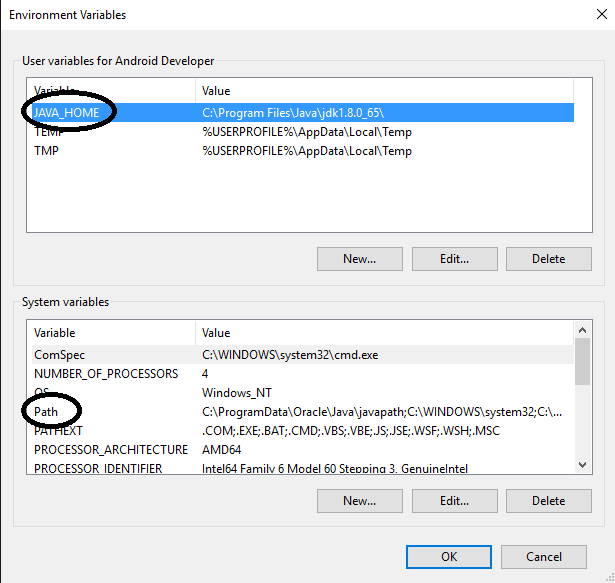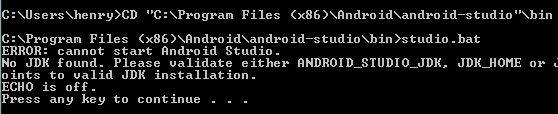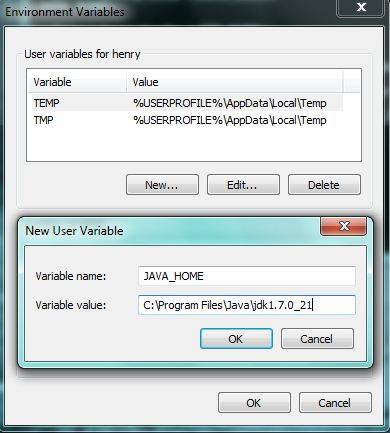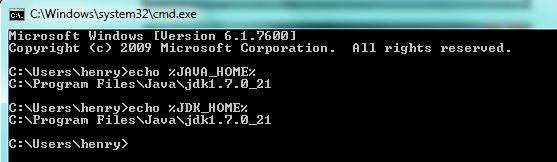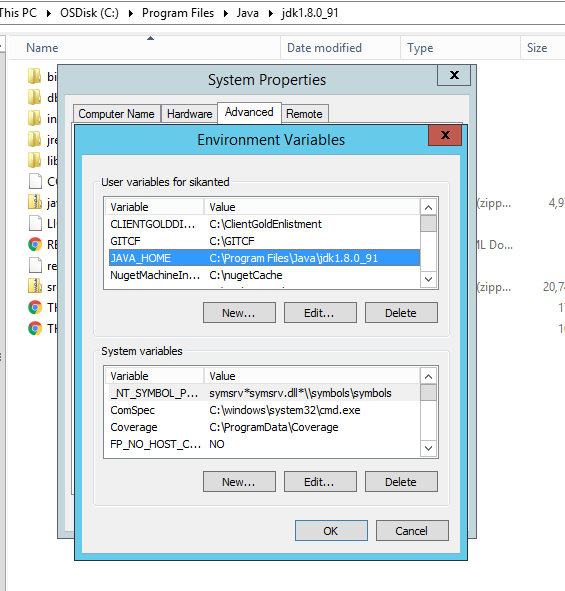Android Studio-JAVA HOME ne pointe pas vers une installation JVM valide
avoir du mal à allumer android studio. Obtenez le message suivant: la variable D'environnement JAVA_HOME (avec la valeur de ?C:Program fichiersJavajdk1.8.0_31) ne renvoie pas à une installation JVM valide. Le problème est que pour autant que je sache, la variable d'environnement que j'ai établie pointe vers une installation valide.
j'ai tout essayé, de le renommer en JDK_HOME, de le pointer vers tous les sous-répertoires du dossier jdk, de désinstaller et réinstaller java et android studio environ 3 fois. J'ai vérifié trois fois que J'ai installé JAVA 64 bits (et que mon ordinateur est 64 bits). À peu près à la fin de ma corde ici. De l'aide serait appréciée.
Voici une capture d'écran de mes fenêtres, vous pourriez repérer quelque chose d'évident que je n'ai pas:
20 réponses
Vous pouvez essayer ce Android Studio d'erreur: "la variable d'Environnement n'est pas valide JVM instalation"
ça marche pour moi. Si vous démarrez 64bit Android Studio, vous devez ajouter JAVA_HOME comme
"C:\Program Files\Java\jdk..."
si 32bit
"C:\Program Files(x86)\Java\jdk..."
et ne mettez pas" \bin " fin du chemin.
Comme vous l'avez dit vous avez système 64 bits puis copiez ce chemin C:\Program fichiers\Java\jdk1.8.0_31
Etape 1: - Créer JAVA_HOME variable en cliquant sur new et past ( C:\Program fichiers\Java\jdk1.8.0_31) ce chemin.
Etape 2 puis cliquez sur la variable path et éditez puis passez votre chemin après Ajouter point-virgule (;)
j'utilise windows 10 donc ces fenêtres ressemblent à ceci Remarque: si le dialogue ci-dessus n'est pas ouvert alors
, sélectionnez la variable path et cliquez sur Modifier.... Recherchez la fin de l'actuelle valeur de la variable
ajouter le chemin de jdk, en utilisant un point-virgule et cliquez sur ok
pour le corriger, il suffit de supprimer "\bin " de ma variable JAVA_HOME.
NOTE: assurez-vous de mettre le JAVA_HOME variable path dans le System variables plutôt que user variables. Si la variable path est dans L'utilisateur, le Studio Android ne trouvera pas le chemin.
fix Android Studio-JAVA_HOME ne pointe pas vers un problème d'installation JVM valide, suivre les étapes suivantes:
Etape 1: Ouvrir la fenêtre de commande en tapant ‘ cmd ' dans la zone de recherche du menu Démarrer.
Etape 2: maintenant, changez le répertoire pour L'installation Android studio:
cd "c:\Program fichiers (x86)\Android\android-studio\bin"
Étape 3: Type' studio.chauve-souris " et appuyez sur entrée. Si les variables D'environnement JAVA ne sont pas définies correctement, vous devriez recevoir un message d'erreur comme ci-dessous.
Etape 4: donc, il est clair que Android studio n'est pas en mesure de lire l'emplacement JDK. Tout ce que vous devez faire est de définir JAVA_HOME et JDK_HOME variables d'environnement en suivant les étapes mentionnées dans ce guide.
Étape 5: fermez la fenêtre de commande existante. Cette étape est très importante, car la nouvelle variable ne reflétera pas le contraire.
Étape 6: redémarrez la fenêtre de commande et tapez la commande ci-dessous pour vous assurer que les variables d'environnement sont définies correctement.
echo %JAVA_HOME%
Étape 7:
cd "c:\Program fichiers (x86)\Android\android-studio\bin" Étape 8: Tapez ‘studio.chauve-souris‘ et appuyez sur entrée. Maintenant, le studio Android va se lancer normalement. à partir de ces liens : Google Android Studio ne démarre pas?
J'utilise Windows 8.
2 étapes:
Télécharger
jdk-7u80-windows-x64.exe1.1 C'est une exigence @ https://developer.android.com/sdk/index.html#Requirements
Set
JAVA_HOMEC:\Program Files\Java\jdk1.7.0_80
NOTE: non Program Files (x86)
Face même problème pendant de nombreuses semaines. Ce qui a fonctionné pour moi: désinstaller tout java à partir d'un ordinateur portable puis installé JDK 7 64 bits, supprimé JAVA_HOME et ajouté JDK_HOME.
JAVA_HOME est dans les "Variables système" et indique le chemin court JDK. Par exemple si le JDK est C:\Program Files\Java\jdk1.7.0_79 set JAVA_HOMEC:\PROGRA~1\Java\JDK17~1.0_7 .
Je recevais le message d'erreur ci-dessus au début de l'installation mais il a commencé à fonctionner quand j'ai fait ce changement, et il n'était pas nécessaire de redémarrer.
JAVA_HOME un système de variables dans les variables d'environnement et réglez C:\Program Files\Java\jdk1.8.0_31.
Après déconnexion et connexion. Cela devrait éliminer le message d'erreur que vous obtenez. Puis lancez le studio Android.
Dans votre cas vous avez juste à faire ce qui suit:
`Go to Control Panel> Advanced System Settings> Environment Variables
> System Variables> New> Variable name: JDK_HOME
Variable value: C:\Program Files\Java\jdk1.8.0_31\
and then click on android studio..It will start working.`
JAVA_HOME chemin : C:\Program fichiers\Java\jdk1.8.0_102\ //Copied from PATH variable.
supprimer les guillemets, le cas échéant.
si votre système est 32 bits, exécutez studio.exe
si votre système est 64 bits alors exécutez simplement studio64.exe
Il a résolu mon problème
dans votre Variable système ( path ) ajouter ce wilset le C:\Program fichiers\Java\jdk1.8.0_31
rappelez-vous que vous devez définir la variable JAVA_HOME à C:\Program fichiers\Java\jdk1.8.0_31, comme pour la variable JDK_HOME. :)
voir ce billet pour référence: L'installation D'Android Studio sur Windows 7 échoue, aucun JDK trouvé
vous pouvez aussi essayer d'installer une ancienne version de java, car les plus récentes pourraient ne pas être compatibles avec votre IDE. Référence: erreur de Android Studio: "la variable D'environnement ne pointe pas vers une JVM valide l'installation"
supprimez votre variable all user paths de la Variable Environments, et ne conservez que deux variables (TEMP & TMP), cela fonctionnera.
Pour moi, c'suis fixé quand j'ai enlevé l'attaque et de fuite des guillemets dans la JAVA_HOME variable d'environnement système (Windows 7 x64):
:"C:\path\to\jdk\without\bin"
N': C:\path\to\jdk\without\bin
Remarque:
Je n'ai pas les espaces dans le chemin du JDK (emplacement personnalisé)!
Étape 1) Téléchargez votre version du fichier JDK exe et lancez-le. http://www.oracle.com/technetwork/java/javase/downloads/jdk8-downloads-2133151.html Étape 2) Une fois l'installation terminée, vous verrez le répertoire JDK dans le dossier Java dans les fichiers de programme sous le lecteur C Étape 3) cliquez-Droit sur mon ordinateur, puis cliquez sur paramètres avancés, puis cliquez sur paramètres d'environnement. Étape 4) Ajouter une nouvelle variable appelée JAVA_HOME et définir son chemin vers le chemin = C:\Program fichiers\Java\jdk1.8.0_31\ Étape 5) Exécutez Android Studio :)
POUR L'INSTALLATION LIÉE À JAVA, C'EST LE PARAMÈTRE PATH QUI EST ASSOCIÉ À N EXÉCUTE VOS INSTALLATIONS AVEC SUCCÈS.
Étape 1 :- Créer la variable JAVA_HOME en cliquant sur new et past ( C:\Program fichiers\Java\jdk1.8.0_31) ce chemin.
Étape 2 puis cliquez sur la variable path et modifiez votre path après avoir ajouté le point-virgule (;) C:\Program fichiers\Java\jdk1.8.0_31
MON ORDINATEUR | CLIC DROIT | PROPRIÉTÉ | PARAMÈTRES AVANCÉS DU SYSTÈME | ONGLET AVANCÉ | VARIABLES D'ENVIRONNEMENT | VARIABLES DE L'UTILISATEUR | NOUVEAU | NOM DE LA VARIABLE = JAVA_HOME Valeur VARIABLE = "C:\Program fichiers\Java\jdk1.8.0_131"
SUPPRIMER BIN, SI VOUS AVEZ DÉJÀ AJOUTÉ...
Salut! Il fonctionne pour moi...
nous pouvons également résoudre ce problème en utilisant jdk 8 pour installer jdk 8 Cliquez ici http://www.oracle.com/technetwork/java/javase/downloads/jdk8-downloads-2133151.htmli et télécharger jdk installation de l'installer pour copier le chemin pour aller c sélectionnez le lecteur de programme fichier dossier, puis choisissez java ensuite, choisissez jdk et vous verrez la version aller dans ce dossier et copier le chemin et clic droit sur mon ordinateur aller aux Propriétés puis choisir paramètres d'avance puis vous verrez un pop-up dans que vous choisir les variables.et cliquez sur Nouvel Onglet et donnez le nom de la variable JAVA_HOME et dans le chemin vous devez passer le chemin que vous avez copié pour jdk 8 entrez la description de l'image ici
après cela vous devez cliquer ok ok deux fois maintenant, démarrer votre erreur android studio sera résolu
j'utilise windows 7 32-bit et cela a fonctionné pour moi:
ajout d'une nouvelle variable système:JDK_HOME avec un bon emplacement de mon JDK:
C:\Program fichiers\Java\jdk1.8.0_151
j'ai essayé d'installer toutes les versions de JDK et de changer la variable d'environnement de l'utilisateur. Seuls les suivants ont fonctionné. Installez la même version et vous êtes bon pour aller.
- la version Android studio est 2.1.2
- installer Java jdk1.8.0_91
- ajouter la variable D'environnement suivante JAVA_HOME C:\Program fichiers\Java\jdk1.8.0_91